

- 誤格式化 :這是尼康用戶最常遇到的問題。在尼康 D850 或 Coolpix 相機中格式化記憶卡(以為裡面是空的),會立刻清除所有資料;也可能家人借用你的相機時不小心按到格式化按鈕。無論哪種情況,資料都會被清除,但好訊息是只要立即處理,通常都有機會成功復原。
- 誤刪檔案 :在相機上快速瀏覽時,不小心刪除整份資料夾,可能誤刪了本不想刪除的照片。這種情況在長時間拍攝後特別常見,尤其是疲憊時快速滑動畫面,更容易出錯。
- 記憶卡錯誤 :尼康相機使用的 SD 卡可能出現「記憶卡錯誤」或「無法辨識 SD 卡」的提示,甚至完全無法讀取,原因包括長期使用磨損、檔案系統損毀,或因掉落造成的物理損傷。舉例來說,如果你是旅遊攝影師,在拍攝途中突然斷電,就可能導致檔案損毀。
| 記憶卡類型 | 相容尼康機型 | 典型壽命(每日 100 張) | 讀寫速度 | 最佳用途與耐用性 |
|---|---|---|---|---|
| SDXC UHS-I(例如 SanDisk Extreme PRO) | D3500、D5600、D7500、Z50、Zfc、COOLPIX 系列 | 5~7 年 | 讀取:約 200 MB/s,寫入:約 140 MB/s | 適合攝影愛好者,室內外皆宜。多數具備防水、防震、耐極溫特性。 |
| SDXC UHS-II(例如 Lexar Professional 1667x、Kingston Canvas React Plus) | Z6II、Z7II(次要卡槽)、D500 | 約 5~8 年 | 讀取:250~300 MB/s,寫入:150~250 MB/s | 適合連拍與 4K 影片拍攝。速度與成本取得良好平衡。強化版本適合戶外旅行使用。 |
| XQD(Sony G 系列、Lexar Professional) | D4、D5、D500、D850、Z6、Z7 | 7~10 年 | 讀取:約 440 MB/s,寫入:約 400 MB/s | 極度耐用,專為專業用途設計。適合運動、野生動物與野外拍攝。抗衝擊、耐溫差、防靜電。 |
| CFexpress Type B(Sony CEB-G、ProGrade Cobalt、Nikon MC-CF660G) | Z6II、Z7II、Z8、Z9、D6 | 7~10 年 | 讀取:1500~1700 MB/s,寫入:1200~1500 MB/s | 適合 8K RAW 影片與超高速連拍。專為極端戶外環境打造:防水、耐高低溫、抗震。 |
| CFexpress Type A(Sony CEA-G) | Z6III、Z8(需韌體更新) | 7~10 年 | 讀取:800~900 MB/s,寫入:700~800 MB/s | 適合高速連拍與 8K 影片。體積小巧且耐用,適合旅行使用。 |
⏳ 使用壽命考量
- 快閃記憶體在經過一定次數的寫入/抹除循環後會逐漸磨損。
- 以 每天拍攝 100 張照片(每年約 36,500 張) 計算,即使是消費級 SD 卡也能使用 超過 5 年 才會出現明顯效能衰退。
- 專業級 XQD/CFexpress 記憶卡具有更高耐用度,在相同使用強度下通常可使用 十年以上。

簡單易用 簡單幾步即可從不同的儲存裝置救回檔案。
多種掃描方案 內建多種掃描方案,可針對不同的檔案丟失原因進行掃描救援!
多檔案類型救援 可從不同的儲存裝置中救回多種類型的檔案。
救援前可預覽 可邊掃描邊預覽已掃描到的檔案,確認檔案內容及質量後,可立即停止掃描進行救援!
適用於:Windows 10 / 8.1 / 8 / 7 / Vista / XP (32bit/64bit) & Mac OS 10.6 或以上
簡單易用 簡單幾步即可救回檔案。
多檔案類型救援 可從不同的儲存裝置中救回多種格式的檔案。
多種掃描方案 可針對不同的檔案丟失原因進行救援!
免費試用免費試用免費試用已有1000名用戶下載并使用Renee Undeleter成功救回丟失的檔案資訊!為何選擇 Renee Undeleter?
- 本機 Windows 軟體 :離線運作,確保你的私密照片不會外洩。
- 復原前預覽 :可先檢視 NEF/JPEG 檔案內容,節省時間。
- 多元掃描樣式 :從簡單誤刪到複雜格式化卡都能處理。
- 磁碟映像備份 :安全建立記憶卡映像,避免二次資料損失。
操作步驟


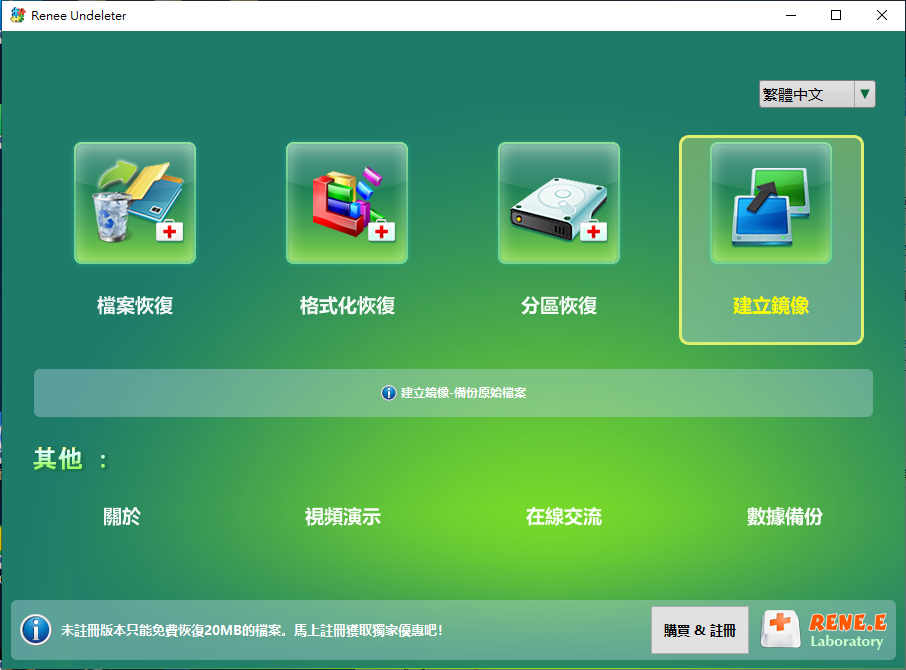
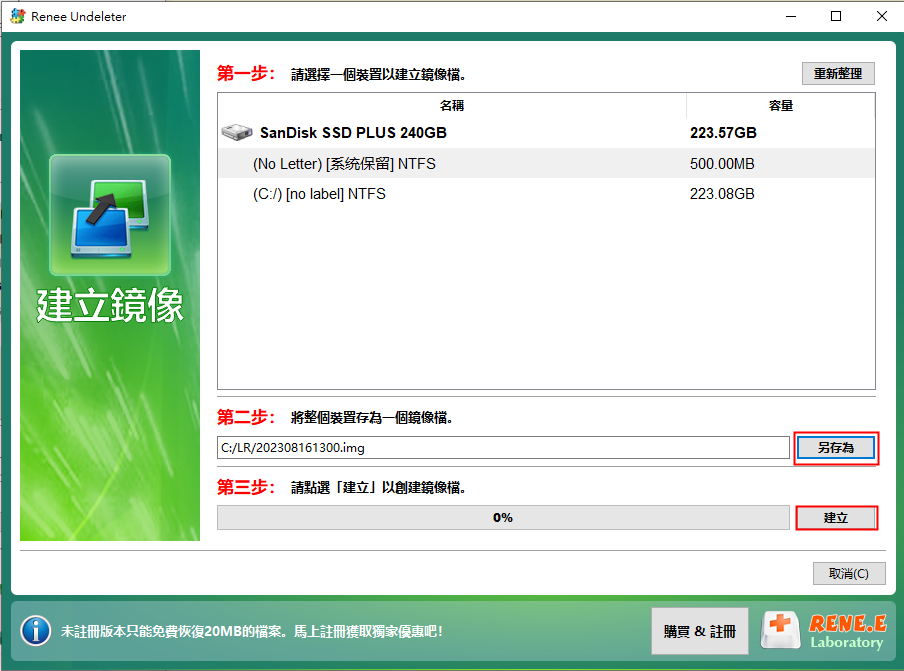
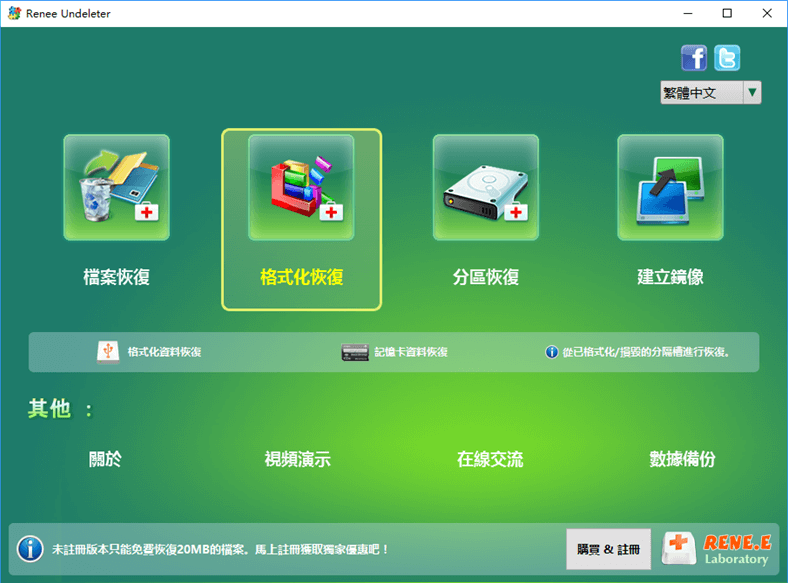

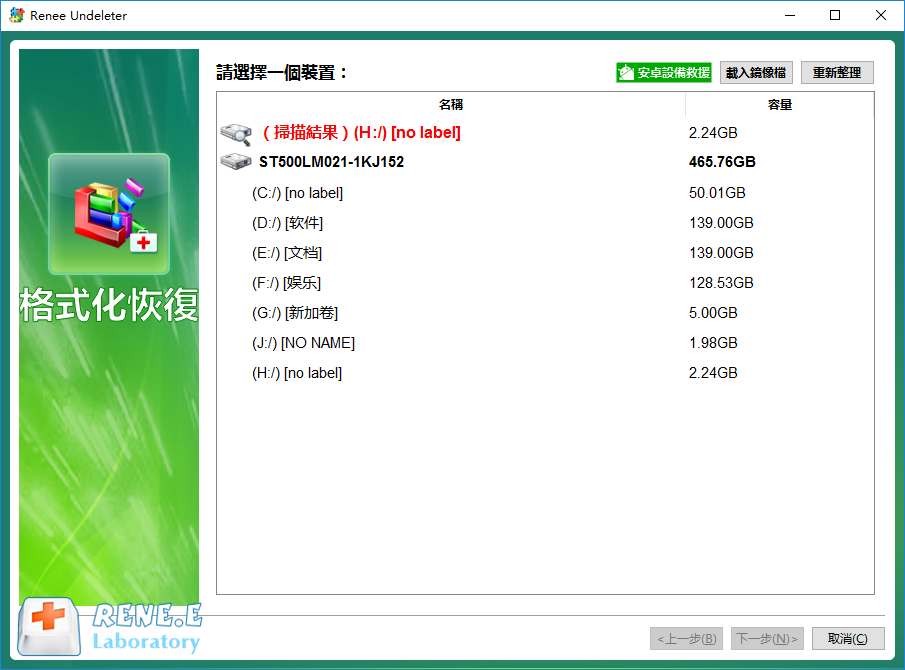

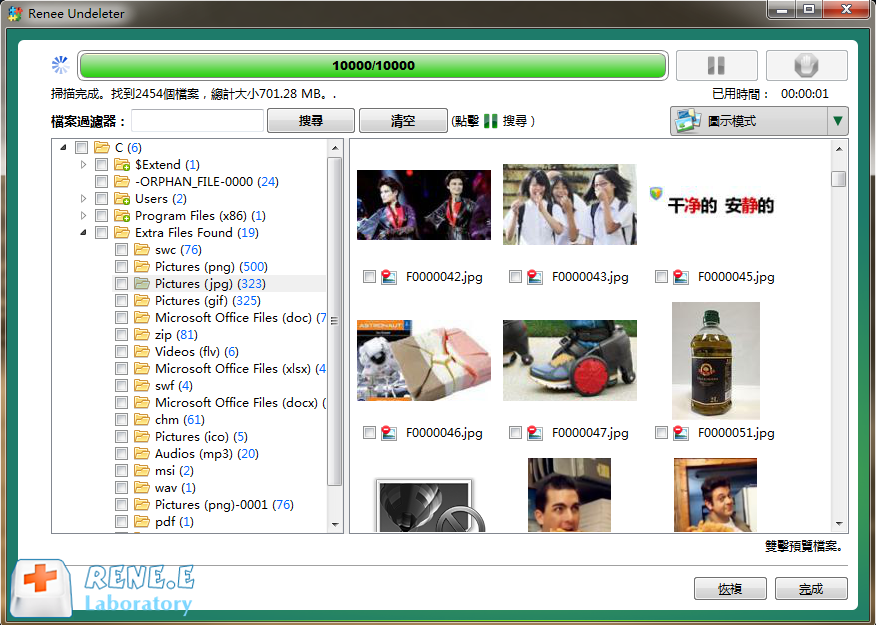
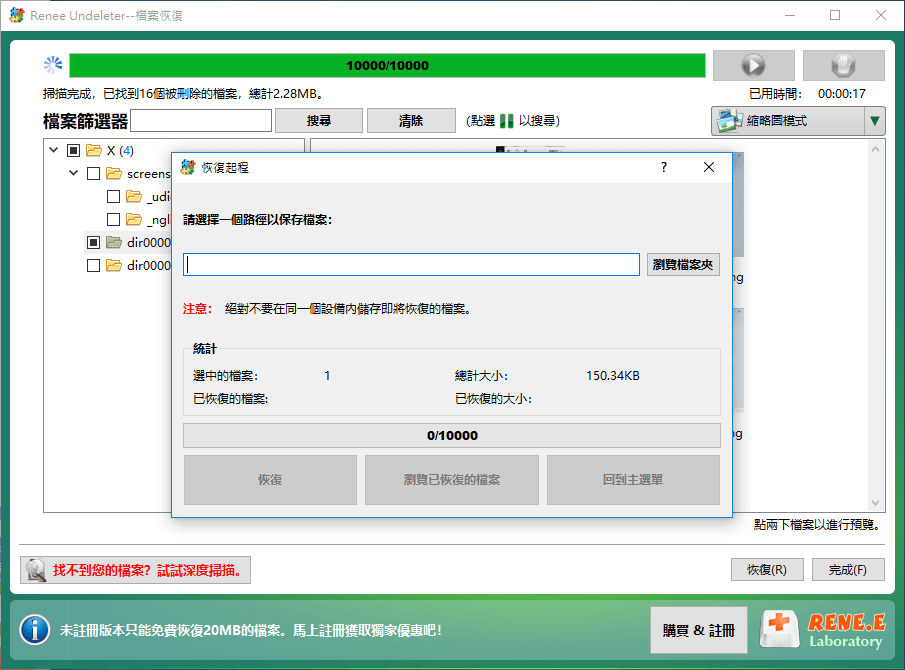

簡單易用 簡單幾步即可從不同的儲存裝置救回檔案。
多種掃描方案 內建多種掃描方案,可針對不同的檔案丟失原因進行掃描救援!
多檔案類型救援 可從不同的儲存裝置中救回多種類型的檔案。
救援前可預覽 可邊掃描邊預覽已掃描到的檔案,確認檔案內容及質量後,可立即停止掃描進行救援!
適用於:Windows 10 / 8.1 / 8 / 7 / Vista / XP (32bit/64bit) & Mac OS 10.6 或以上
簡單易用 簡單幾步即可救回檔案。
多檔案類型救援 可從不同的儲存裝置中救回多種格式的檔案。
多種掃描方案 可針對不同的檔案丟失原因進行救援!
免費試用免費試用免費試用已有1000名用戶下載并使用Renee Undeleter成功救回丟失的檔案資訊!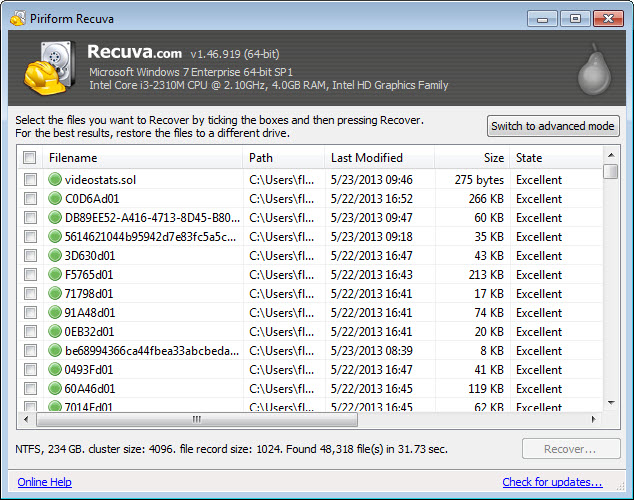
優缺點分析
- 完全免費,無復原次數限制。
- 精靈樣式讓尼康照片掃描更簡單。
- 可攜式版本無需安裝。
缺點:
- 缺乏磁碟映像等進階功能。
- 難以處理嚴重損毀的檔案。
- 僅支援 Windows 系統。
操作步驟
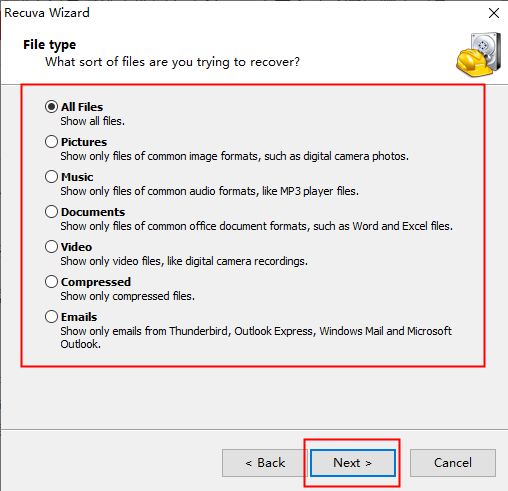

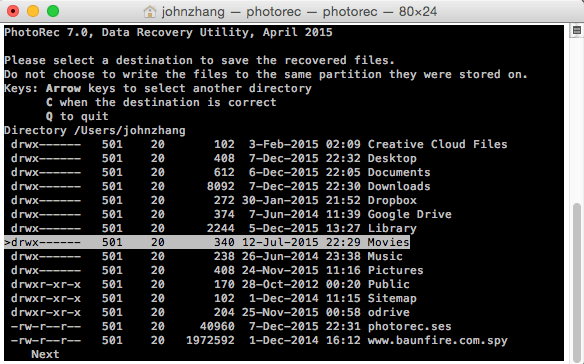
優缺點分析
- 免費且開源
- 可從損毀/格式化的 SD 卡復原檔案
- 支援 Windows、Mac、Linux
- 擅長復原尼康 RAW 檔案
缺點:
- 命令列介面——對新手較不友善
- 復原前無法預覽檔案
- 大容量記憶卡掃描速度較慢
操作步驟
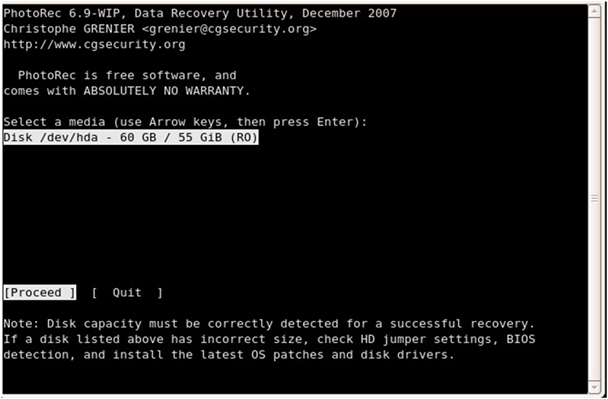



1. 嘗試使用其他檢視器開啟檔案
- 安裝支援尼康格式的替代照片檢視器 :
- GIMP ——免費開源的影像編輯軟體,支援廣泛的圖檔格式。
- 尼康 ViewNX-i ——尼康官方開發的軟體,專為處理尼康相機拍攝的 NEF 與 JPEG 檔案而設計。
- 將 SD 卡插入電腦 並找到有問題的照片。
- 使用已安裝的程式開啟檔案 :
- 若圖片能正常顯示,問題很可能出在你的預設檢視器,而非檔案本身。
- 若圖片仍無法開啟,可能是部分損毀,需進一步處理。
2. 嘗試轉換檔案格式
- 使用免費線上轉檔工具 (例如 Convertio 或 ILoveIMG,搜尋「NEF 轉 JPEG」即可找到)。
- 上傳損毀的檔案 (若照片涉及隱私,請特別留意)。
- 下載轉換後的 JPEG 檔案 並嘗試開啟。
逐步操作指南
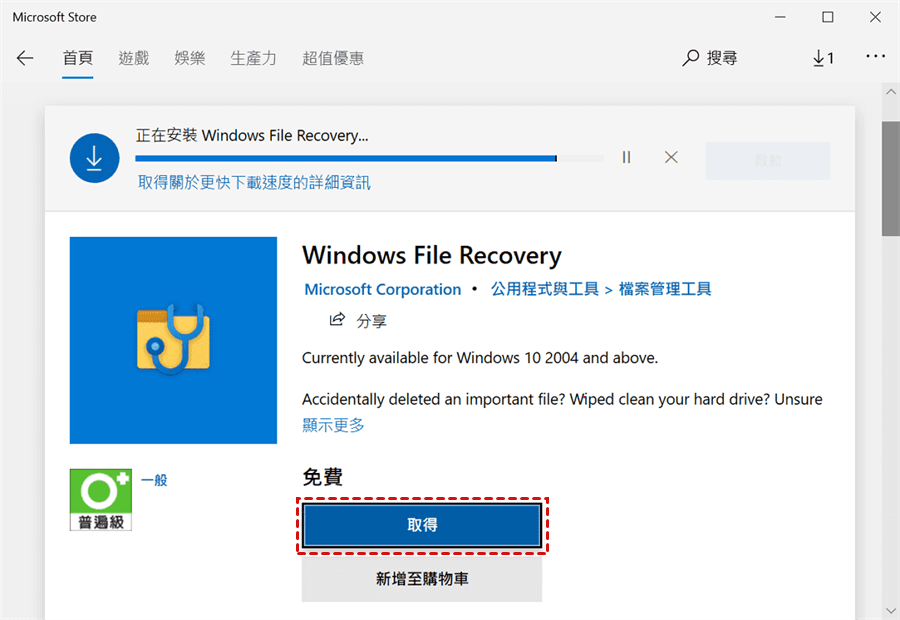
- 按下 Win + S ,輸入 cmd,在 命令提示字元 上按右鍵,選擇 以系統管理員身分執行。
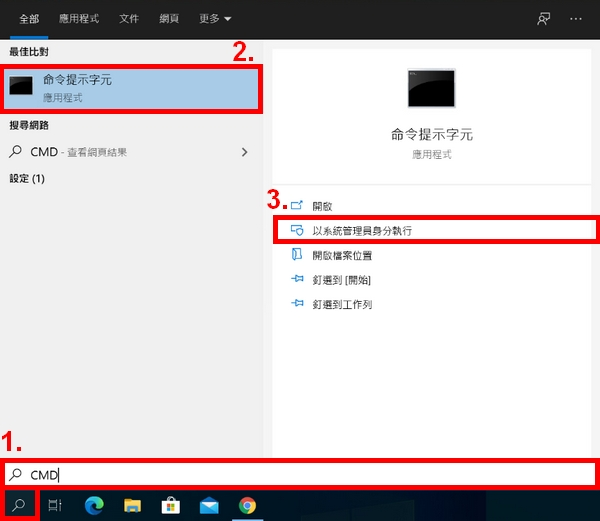
winfr : /n
winfr D: C:\recovery /n *.jpg /n *.nef
- D: = 你的 SD 卡磁碟機代號
- C:\recovery = 儲存復原檔案的資料夾
- /n *.jpg /n *.nef = 要復原的檔案類型(JPEG + 尼康 RAW)
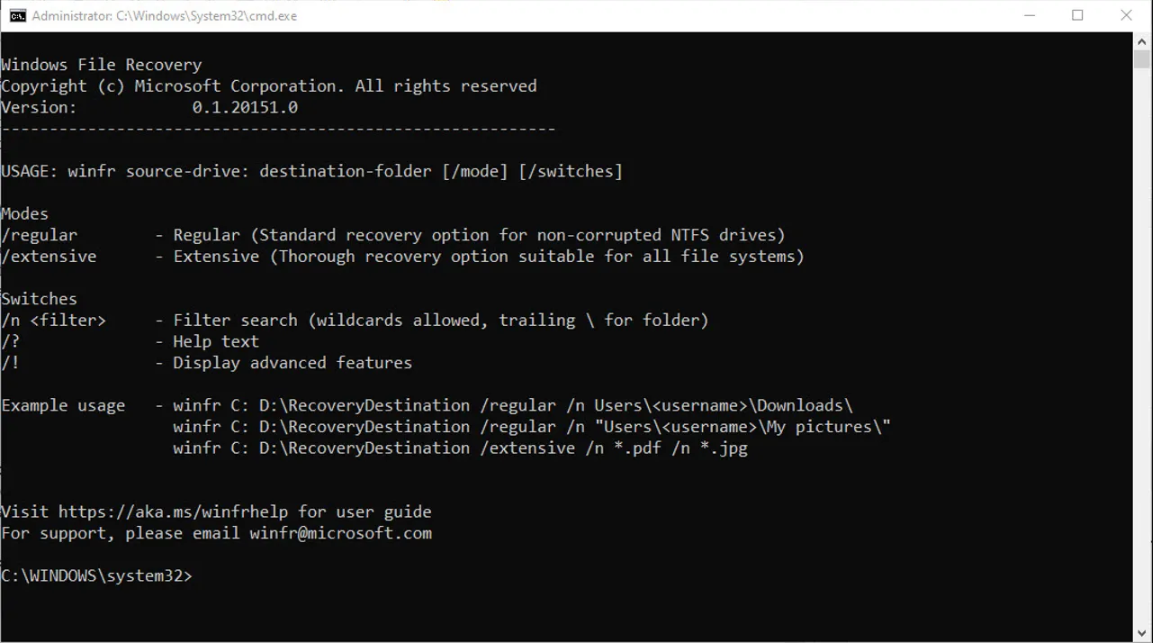
- 若 SD 卡的磁碟機代號不同,請修改來源磁碟機代號。
- 可依需求增減檔案類型(例如 /n *.tif )。
- 若記憶卡已格式化,可考慮使用 區段 或 特徵碼 樣式( /r 或 /x )進行深度掃描。
- 工具會要求確認,按下 Y 開始執行。
- 復原進度會在終端機中顯示。
實際操作範例
- 你不小心格式化了尼康 Z6 的 64GB SD 卡。
- 插入記憶卡後,發現其磁碟機代號為 D:。
- 執行指令:
winfr D: C:\Recovered /r /n *.nef
- 此指令會對 NEF 檔案執行 區段掃描 ,並將結果儲存至 C:\Recovered。
替代方案:使用 CHKDSK 修復輕微錯誤
chkdsk E: /f
- 請將 E: 替換為你的 SD 卡磁碟機代號。
- 此指令會嘗試修復記憶卡上的邏輯錯誤。

逐步操作指南
- 將損毀的 NEF 檔案複製到安全資料夾。
- 務必使用副本操作,切勿直接修改原始檔案。
- 啟動 HxD。
- 開啟損毀的 NEF 檔案。
- 再開啟同一台相機、相同設定下拍攝的正常 NEF 檔案(確保標頭格式一致)。
- 在 HxD 中,標頭通常是開頭的幾百個位元組(通常為前 512 位元組 )。
- 並排檢視兩個檔案。正常檔案應有清晰一致的資料樣式,而損毀檔案可能看起來不完整或混亂。

- 從正常檔案中選取前 512 位元組。
- 複製( Ctrl+C )。
- 切換至損毀檔案,貼上並覆蓋其前 512 位元組。
- 將編輯後的檔案另存為新檔名(例如 repaired.NEF )。
- 嘗試在 Nikon ViewNX-i 或其他支援 NEF 的檢視器中開啟。
- 損毀可能超出標頭範圍。
- 作為備案,可嘗試使用 Adobe DNG 轉換器。有時即使 NEF 檔案部分損毀,它仍能提取可用的影像資料。
⚠️ 新手重要提醒
- 先練習 :在處理重要照片前,請先用測試檔案熟悉流程。
- 保持耐心 :十六進位編輯非常精確——一次錯誤的覆寫就可能讓檔案永久損毀。
- 非萬能解法 :此方法僅在損毀局限於標頭時有效。
我可以從已格式化的尼康 SD 卡復原照片嗎?
使用免費軟體進行尼康相片救援安全嗎?
如果我的尼康照片損毀且無法開啟該怎麼辦?
尼康相片救援需要多久時間?
- 64GB 記憶卡的 快速掃描 (例如 Renee Undeleter)通常需 10~30 分鐘。
- 已格式化記憶卡的 深度掃描 可能耗時 數小時。
- PhotoRec 等免費工具也能使用,但速度可能較慢,且不一定提供預覽功能。
復原工具適用於 D3000 等舊款尼康機型嗎?
我能預防未來的尼康照片遺失嗎?
- 定期備份 :每次拍攝後立即將照片備份至雲端或外接硬碟。
- 專業拍攝使用可靠的 SDXC 記憶卡。
- 啟用尼康相機的自動備份功能 (若機型支援)。
- 避免在傳輸過程中拔出記憶卡 ,以免造成檔案損毀。
- 使用雙卡槽機型 (如尼康 D850)可即時建立備份。

簡單易用 簡單幾步即可從不同的儲存裝置救回檔案。
多種掃描方案 內建多種掃描方案,可針對不同的檔案丟失原因進行掃描救援!
多檔案類型救援 可從不同的儲存裝置中救回多種類型的檔案。
救援前可預覽 可邊掃描邊預覽已掃描到的檔案,確認檔案內容及質量後,可立即停止掃描進行救援!
適用於:Windows 10 / 8.1 / 8 / 7 / Vista / XP (32bit/64bit) & Mac OS 10.6 或以上
簡單易用 簡單幾步即可救回檔案。
多檔案類型救援 可從不同的儲存裝置中救回多種格式的檔案。
多種掃描方案 可針對不同的檔案丟失原因進行救援!
免費試用免費試用免費試用已有1000名用戶下載并使用Renee Undeleter成功救回丟失的檔案資訊!







使用者評論
發表評論